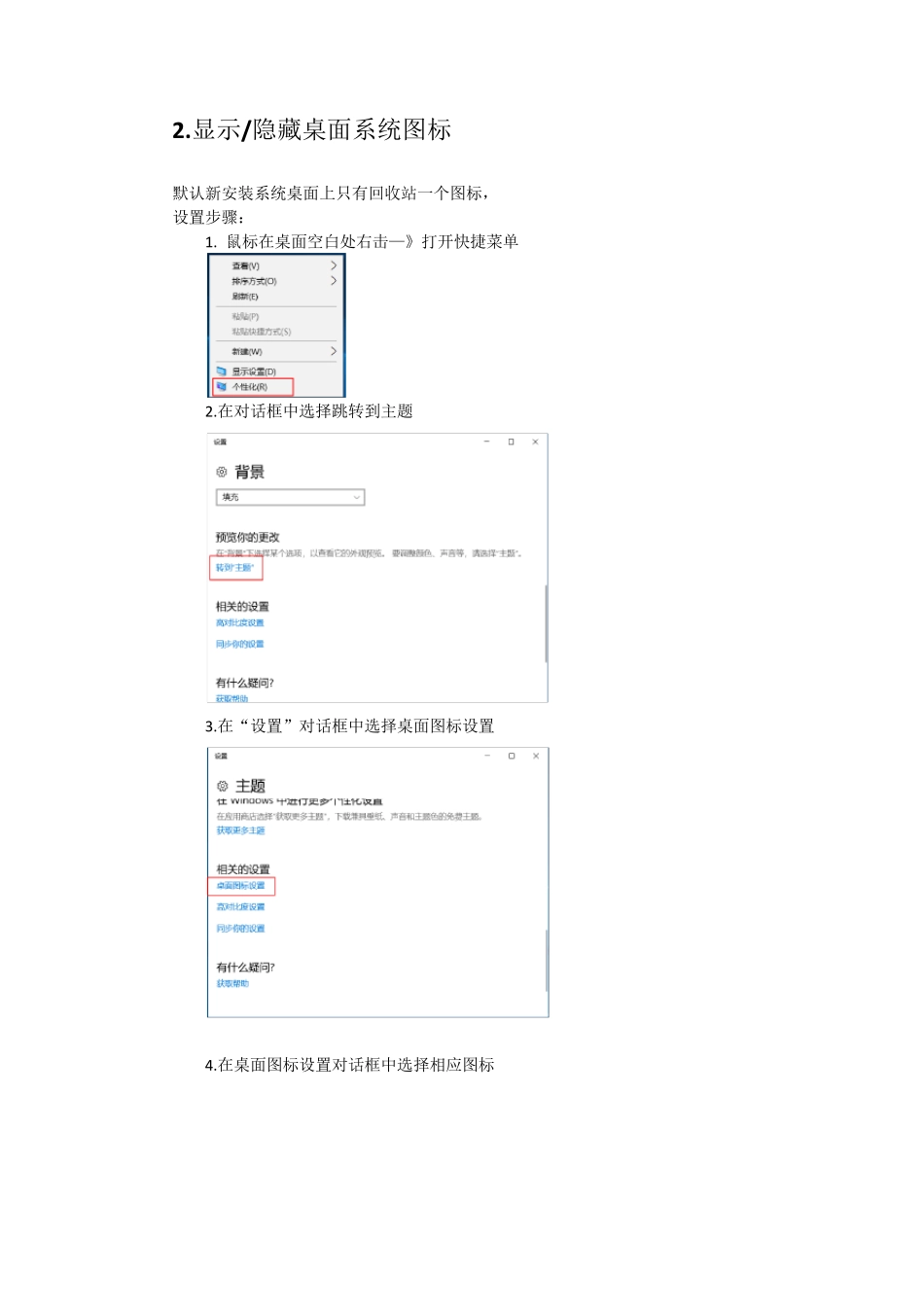w in10 基本操作和管理 一、桌面 1、桌面介绍 计算机用语 登录系统的主屏幕区域 学习、娱乐、工作程序的基础平台 2、桌面环境 1 .桌面图标管理 鼠标在桌面空白处右击—》打开快捷菜单 2.显示/隐藏桌面系统图标 默认新安装系统桌面上只有回收站一个图标, 设置步骤: 1 . 鼠标在桌面空白处右击—》打开快捷菜单 2 .在对话框中选择跳转到主题 3 .在“设置”对话框中选择桌面图标设置 4 .在桌面图标设置对话框中选择相应图标 3 .修改显示分辨率 1 . 鼠标在桌面空白处右击—》打开快捷菜单 2 .显示设置 分辨率越大,显示的范围就越大,相应的桌面图标、文字等会变小。 显示器有限制 4 .桌面背景 1 . 鼠标在桌面空白处右击—》打开快捷菜单 2 .背景 5 .任务栏 1 、从任务栏移除图标 2 .任务栏设置 在任务栏上鼠标右击 任务栏设置 6 .开始菜单 1 .磁贴 1 、添加应用程序启动方式到磁贴区 2、从磁贴区移除启动方式 2.开始菜单设置 桌面空白处右击--->个性化 3.开始菜单中字母的应用 利用开始菜单的字母快速查找要使用应用程序 二、设置和控制面板 设置 易于操作,更适合触屏设备 控制面板 全面细致,更适合计算机使用 1 、设置 打开设置 在开始菜单按钮鼠标右击-》设置 1.系统 1.显示-》分辨率 2.通知和操作 3.电源管理 显示屏-关闭时间 计算机睡眠时间 多任务 2.设备 1.蓝牙 2.打印机 3.鼠标 4.U SB 设备插入提示 3.个性化 1.锁屏界面-》屏幕保护程序 作用:隐藏电脑信息 2 .主题 3 .应用 卸载--》卸载不需要的程序 按提示 下一步 操作 直至 卸载完成 2 、控制面板 打开控制面板 添加控制面板图标到桌面: 在桌面上鼠标右击---》个性化 双击图标 1 .程序和功能 卸载程序 三、w indow s 的基本操作 1 .窗口 标准窗口外布局 七个部分 标准窗口内布局 五个部分 窗口功能区 区域中内容会根据选择目标不同 窗口大小调整--》将鼠标放置在窗口的边框,鼠标变为双箭头,推动鼠标 窗口移动--》鼠标放到标题栏,拖动鼠标 窗口的最小化、最大化(还原)、关闭 2 .文件和文件夹 1 .认识文件和文件夹 文件 是用来存储信息,可以是文字、图片、视频等 文件名 组成: 主文件名.扩展文件名 默认在系统中只能看到主文件名,通过改变设置可以查看扩展名 主文件名:区分文件的 扩展名:表示文件的类型,使用什么程序可以打开该文件 文...